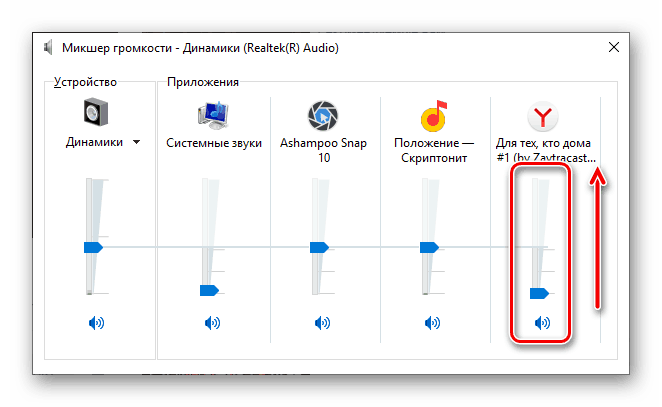استكشاف أخطاء تشغيل الصوت في Yandeks.Browser
ربما يكون المستعرض هو البرنامج الأكثر طلبًا والأكثر استخدامًا على جهاز كمبيوتر لأي مستخدم تقريبًا ، وبالتالي عندما تنشأ مشاكل في عمله ، يكون هذا الأمر غير سارٍ بشكل مضاعف. لذلك ، لأسباب غير واضحة تمامًا ، قد يختفي الصوت في متصفح Yandex. لكن لا يجب أن تشعر باليأس ، لأننا سنخبرك اليوم بكيفية استعادته.
انظر أيضا: ماذا تفعل إذا كان الفيديو في متصفح ياندكس يبطئ
محتوى
استعادة الصوت في متصفح ياندكس
قد يكون الصوت الموجود في مستعرض الويب غائبًا لعدة أسباب ، ولكل واحد منهم "الجاني" الخاص به - هذا إما متصفح Yandex نفسه ، أو البرنامج اللازم لتشغيله ، أو نظام التشغيل نفسه ، أو المعدات المدمجة فيه. فكر في كل منها بمزيد من التفصيل ، والأهم من ذلك ، نقدم حلولا فعالة لهذه المشكلة.
ومع ذلك ، قبل المتابعة في تنفيذ التوصيات الموضحة أدناه ، ما زلت تحقق لمعرفة ما إذا كنت قد قمت بإيقاف تشغيل مستوى الصوت على الصفحة التي تستمع إلى الصوت أو تشاهد الفيديو. ويجب عليك الانتباه ليس فقط إلى المشغل نفسه ، ولكن أيضًا لعلامة التبويب ، حيث يمكن كتم الصوت خصيصًا لذلك.
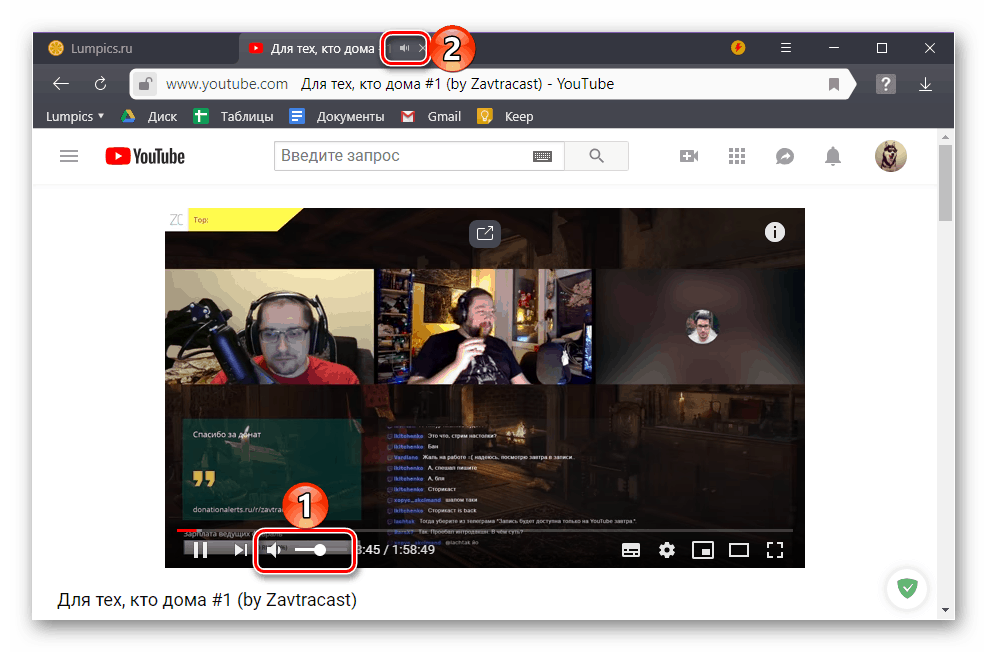
ملاحظة: إذا لم يكن هناك صوت ليس فقط في المتصفح ، ولكن أيضًا في نظام التشغيل بالكامل ، اقرأ المقال التالي لاستعادة وظائفه.
مزيد من التفاصيل: ماذا تفعل إذا ذهب الصوت في ويندوز
السبب 1: إيقاف تشغيل البرنامج
كما تعلمون ، في نظام Windows ، لا يمكنك التحكم فقط في حجم نظام التشغيل بالكامل ، ولكن أيضًا في مكوناته الفردية. من المحتمل أن الصوت ليس موجودًا في متصفح Yandex فقط لأنه تم تعطيله لهذا التطبيق أو تم تعيين الحد الأدنى للقيمة. يمكنك التحقق من ذلك على النحو التالي:
- ضع المؤشر على أيقونة التحكم في مستوى الصوت ، وانقر بزر الماوس الأيمن فوقه واختر "Open volume mixer" في القائمة التي تفتح.
- قم بتشغيل الصوت أو الفيديو بالصوت في Yandex Web Browser وانظر إلى الخلاط. انتبه لمستوى التحكم في مستوى الإشارة للمتصفح. إذا كانت "ملتوية" إلى الصفر أو قريبة من الحد الأدنى ، فرفعها إلى مستوى مقبول.
![أضف صوتًا إلى Yandex Browser من خلال خلاط وحدة تخزين Windows 10]()
إذا تم شطب الرمز أدناه ، فهذا يعني أن الصوت قد تم إيقافه ببساطة. يمكنك تمكينه من خلال النقر على زر الماوس الأيسر على هذا الرمز. - شريطة أن يكون سبب عدم وجود الصوت هو الاغلاق المادي ، سيتم القضاء على المشكلة. وإلا ، إذا كان للخلاط في البداية قيمة غير صفرية أو الحد الأدنى لحجم الصوت ، فانتقل إلى الجزء التالي من المقالة.
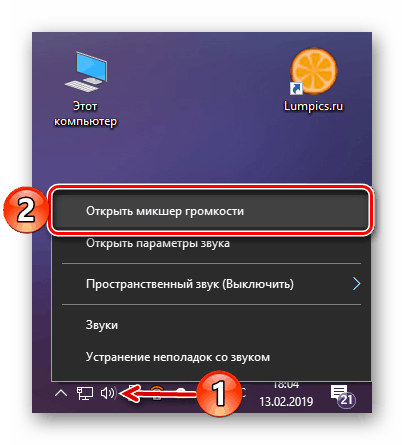
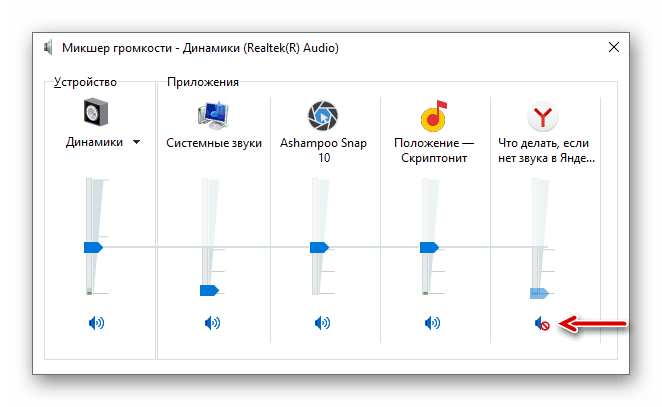
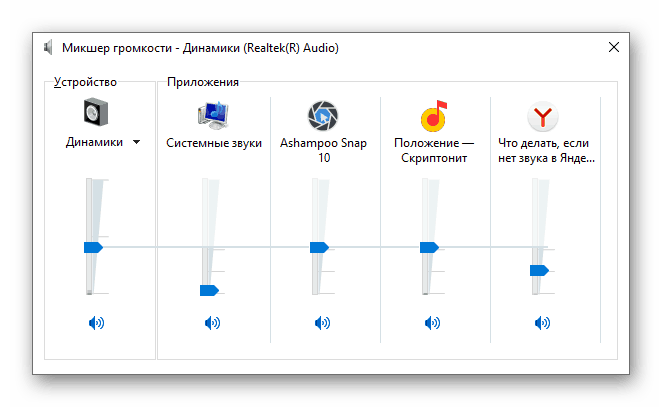
السبب 2: مشاكل في أجهزة الصوت.
من الممكن أيضًا أن يكون السبب في نقص الصوت في Yandex Browser هو التشغيل غير الصحيح لجهاز الصوت أو البرنامج المسؤول عن تشغيله. الحل في هذه الحالة بسيط - تحتاج أولاً إلى تحديث برنامج تشغيل الصوت ، ثم ، إذا لم يساعد ذلك ، فقم بإجراء إعادة التثبيت و / أو الاستعادة. كيف يتم ذلك وصفناها في مقال منفصل ، الرابط الذي يرد أدناه. 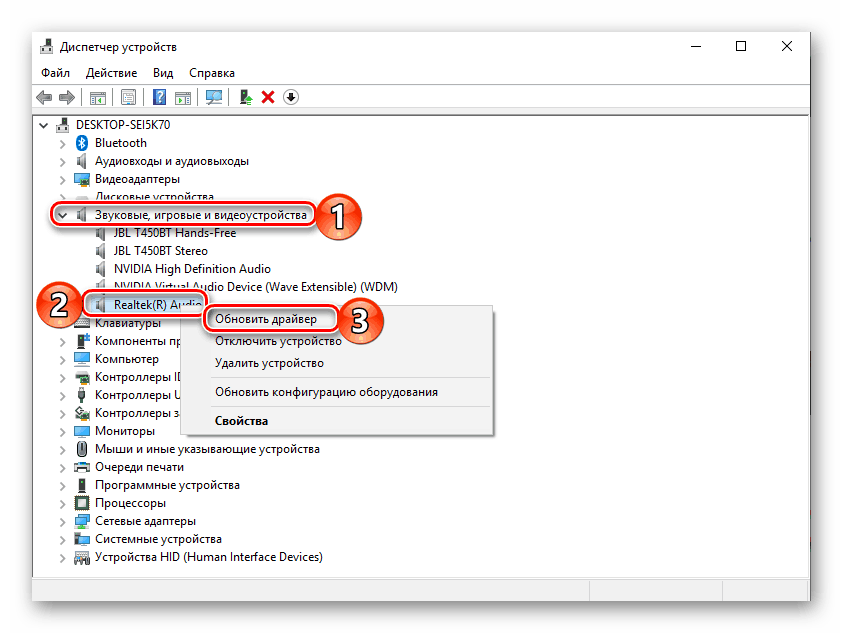
مزيد من التفاصيل:
استعادة المعدات الصوتية
(انظر "الطريقة 2" و "الطريقة الرابعة")
السبب 3: برنامج Adobe Flash Player
على الرغم من حقيقة أن معظم مطوري متصفح الويب إما قد تخلىوا بالفعل عن استخدام تقنية Flash ، أو يخططون للقيام بذلك في المستقبل القريب ، وتحديدا في Yandex لاعب على شبكة الإنترنت من أدوبي لا يزال قيد الاستخدام. هو الذي يمكن أن يكون السبب في المشكلة التي نتعامل معها ، ولكن الحل في هذه الحالة بسيط للغاية. تتمثل الخطوة الأولى في التأكد من تثبيت أحدث إصدار من Adobe Flash على جهاز الكمبيوتر الخاص بك ، وإذا لم يكن كذلك ، قم بتحديثه. إذا كان المشغل محدثًا ، فستحتاج إلى إعادة تثبيته. سوف تساعدك المواد التالية على القيام بكل هذا (بالضبط بالترتيب الذي اقترحناه): 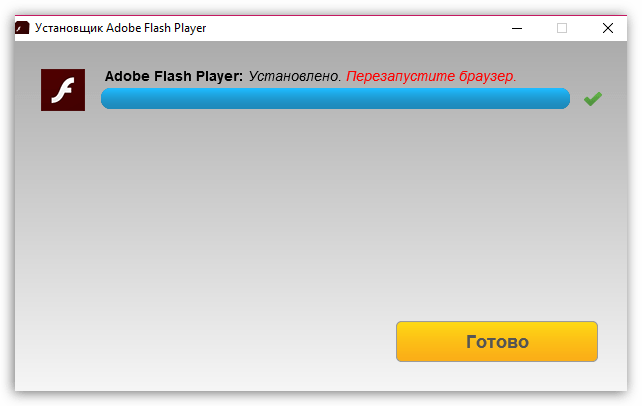
مزيد من التفاصيل:
كيفية تحديث أدوبي فلاش بلاير
كيفية إزالة تماما فلاش بلاير
تثبيت Adobe Flash على جهاز الكمبيوتر الخاص بك
السبب 4: عدوى الفيروس
البرامج الضارة قادرة على اختراق نظام التشغيل لإثارة عدد كبير من المشاكل في عمل مكوناتها. بالنظر إلى أن غالبية الفيروسات "تأتي" من الإنترنت وتتطفل في متصفحات الويب ، فمن كان يمكن أن يكون سبب فقدان الصوت في متصفح Yandex. لفهم ما إذا كان الأمر كذلك ، من الضروري إجراء فحص شامل لنظام التشغيل Windows ، وتأكد من القضاء عليه إذا تم اكتشاف الآفات. للقيام بذلك ، استخدم توصيات المقالات المواضيعية على موقعنا. 
مزيد من التفاصيل:
فحص الكمبيوتر بحثا عن الفيروسات
متصفح فيروس إزالة
كيفية حماية جهاز الكمبيوتر الخاص بك من العدوى الفيروسية
استعادة و / أو إعادة تثبيت المتصفح
في نفس الحالة ، إذا لم يساعد أي من الخيارات المذكورة أعلاه للتخلص من مشكلتنا الحالية ، وهو أمر غير مرجح ، نوصي باستعادة أو إعادة تثبيت Yandex.Browser ، أي إعادة تعيينها أولاً ، ثم إذا لم يساعد ذلك ، قم بإزالة الإصدار الحالي وتثبيته . إذا كان في البرنامج تم تمكين المزامنة ، لا داعي للقلق بشأن سلامة البيانات الشخصية ، ولكن حتى بدونها يمكنك حفظ هذه المعلومات المهمة. كل ما هو مطلوب منك هو التعرف على المواد المعروضة في الروابط أدناه وتنفيذ التوصيات المقترحة فيها. بمجرد القيام بذلك ، ستقوم Yandex بالتأكيد بإصدار الصوت مرة أخرى في متصفح الويب من Yandex. 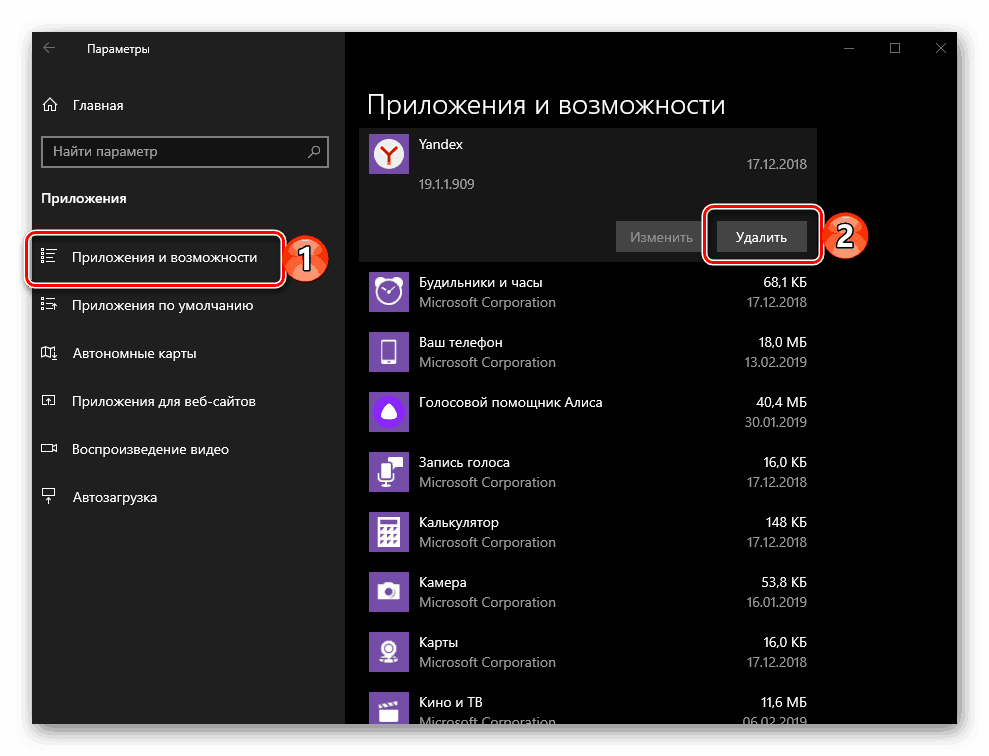
مزيد من التفاصيل:
استعادة متصفح ياندكس
الإزالة الكاملة للمتصفح من ياندكس
تثبيت مستعرض ويب Yandex على جهاز كمبيوتر
إعادة تثبيت متصفح Yandex أثناء حفظ الإشارات المرجعية
استنتاج
على الرغم من العدد الكبير من الأسباب التي قد لا يكون لها صوت في Yandex. المتصفح ، فلن يكون من الصعب على أي مستخدم عديم الخبرة أن يكتشف أيًا منها ويقضي عليها. قد تحدث مشكلة مماثلة في متصفحات الويب الأخرى ، وفي مثل هذه الحالة لدينا مقالة منفصلة.
انظر أيضا: ماذا تفعل إذا ذهب الصوت في المتصفح